
时间:2021-07-22 19:45:22 来源:www.win10xitong.com 作者:win10
电脑已经成为了大家生活中不可或缺的东西,而且基本上所有的用户电脑都安装了windows系统,操作系统的过程中往往会遇到一些问题,就比如win10系统提示“你的情况,这个win10系统提示“你问题估计有很多电脑高手都不知道该怎么解决,要是你不愿意找别人来帮助解决你的win10系统提示“你问题小编也在查阅了相关的很多资料后,用这个流程:1.我们在电脑上打开Windows10安全中心,提示“你的病毒和威胁防护由你的组织管理”的提示信息。2.这时我们右键点击Windows10桌面左下角的开始按钮,在弹出菜单中选择“运行”的菜单项就能够轻松的解决了,今天小编就来给大家详细的说一说关于win10系统提示“你的图文方法。
小编推荐系统下载:萝卜家园Win10纯净版
具体方法如下:
1.我们在电脑上打开Windows10安全中心,提示“您的病毒和威胁防护由您的组织管理”。

2.这时,我们右击Windows10桌面左下角的开始按钮,在弹出菜单中选择菜单项“运行”。
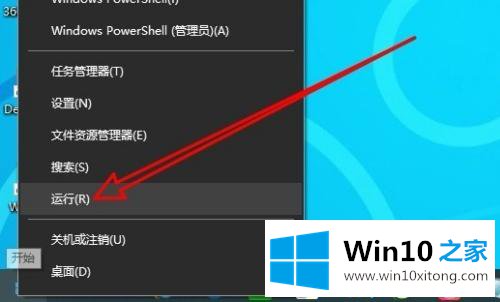
3.在打开的运行窗口中,我们输入regedit命令,然后单击确定。
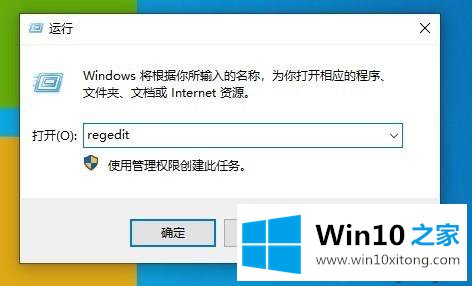
4.然后,在Windows10的打开注册表编辑器窗口中,我们找到计算机\ HKEY _本地_机器\软件\策略\微软\ Windows Defender。
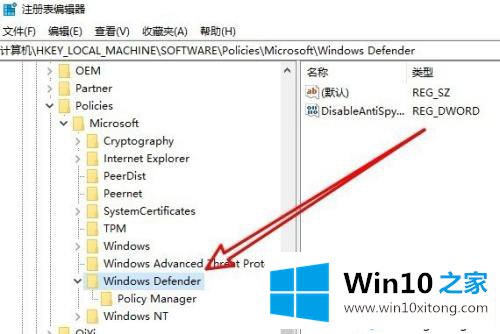
5.然后,在右边的窗口中,我们找到了禁用反间谍软件的注册表。
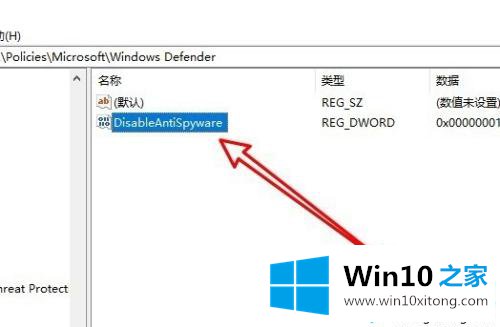
6.右键单击注册表项,并从弹出菜单中选择菜单项“删除”。
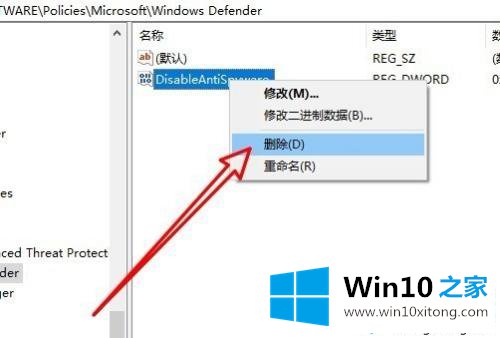
7.重启电脑后,可以发现Windows10安全中心现在可以正常使用了。
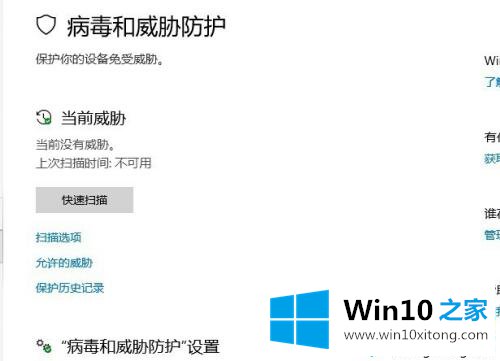
以上详细说明了win10系统中“您的病毒和威胁防护由组织提供”的解决方案。简单做了几个手术,一切又恢复正常。
至此win10系统提示“你的图文方法今天就给大家讲解到这里了,我们非常期待这篇文章能够给你带来帮助。